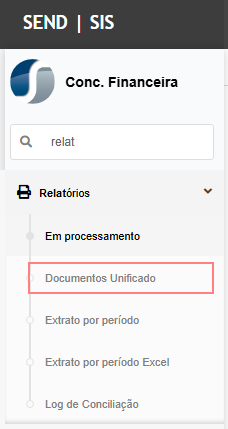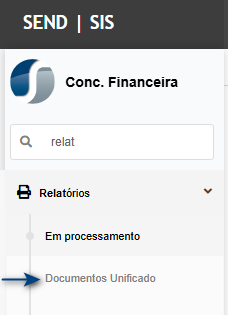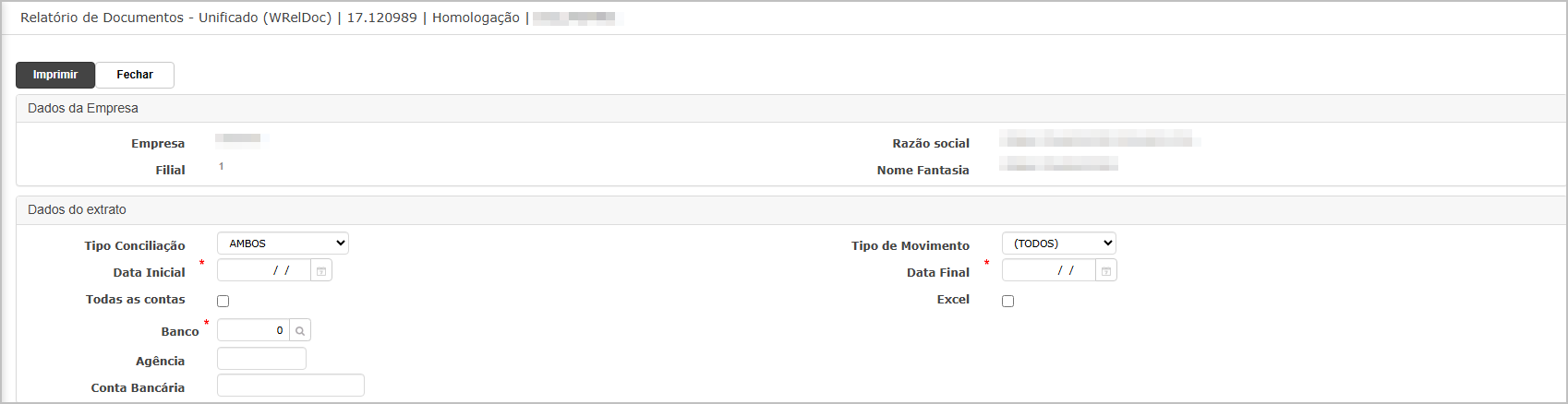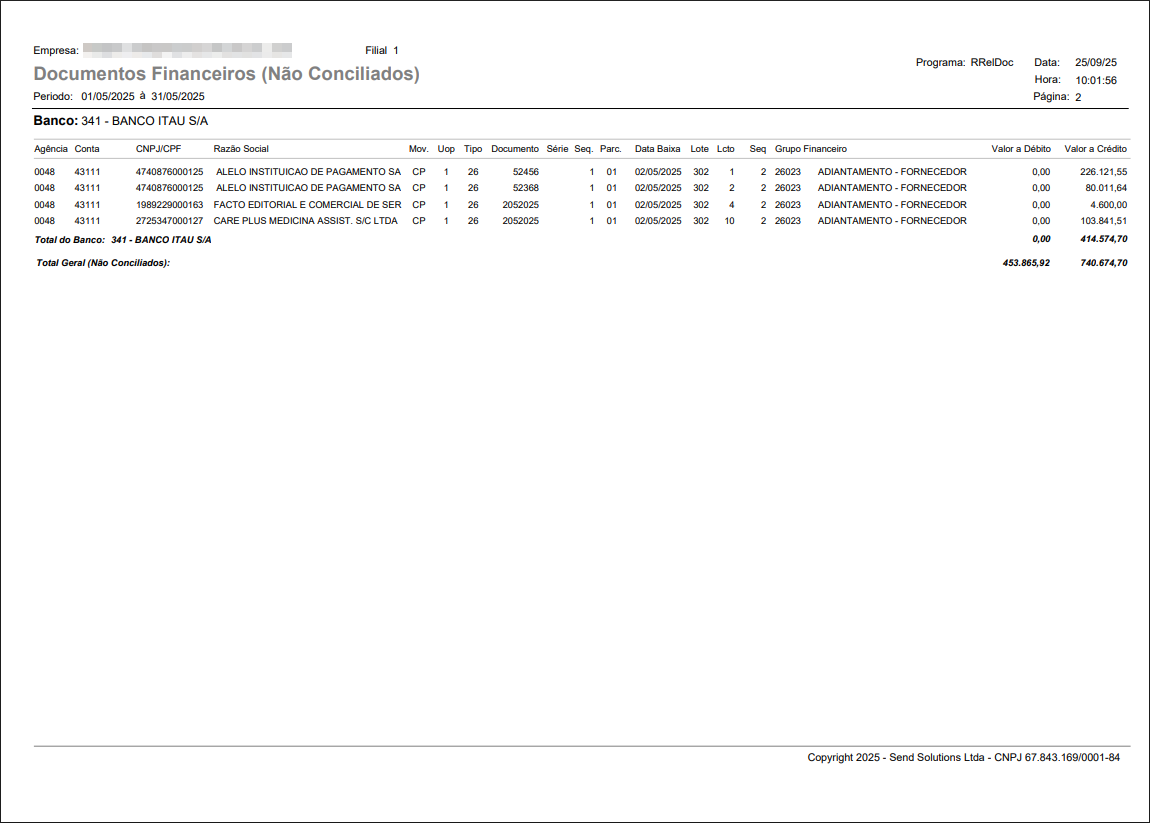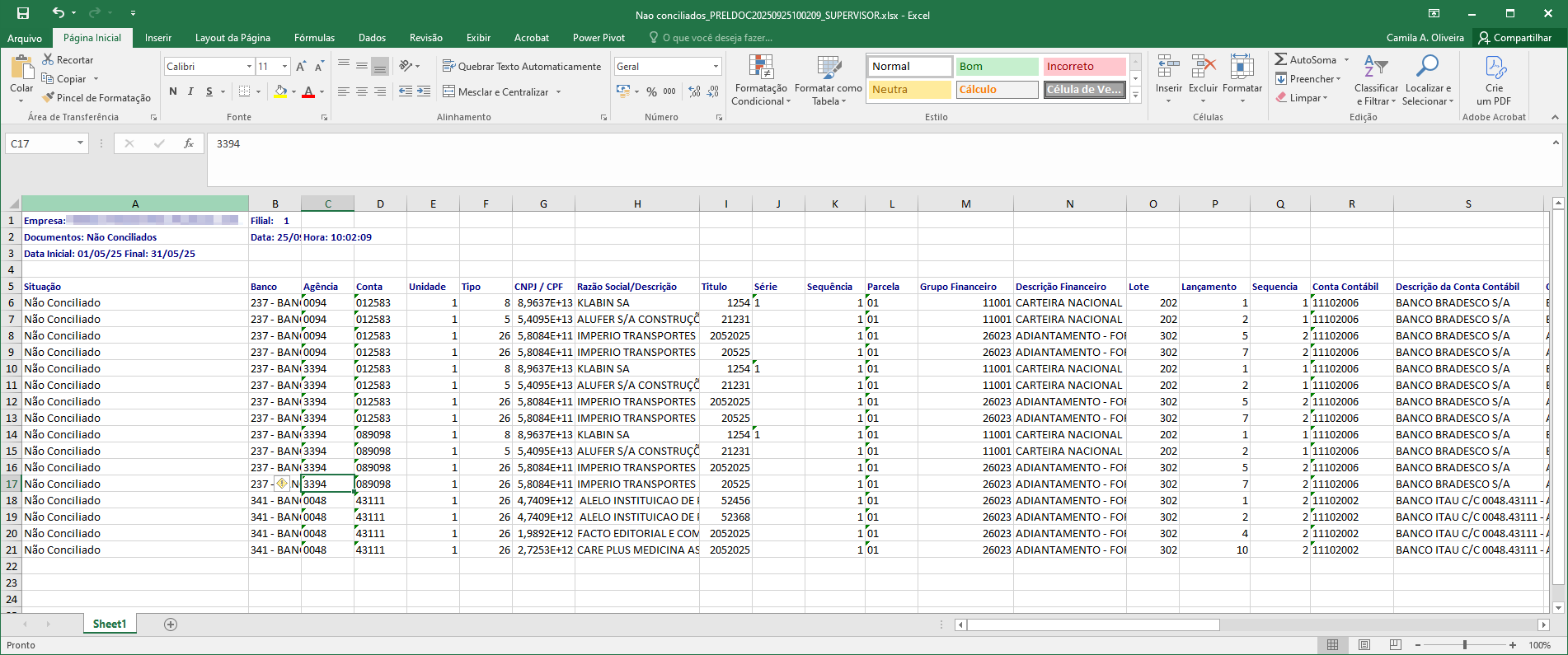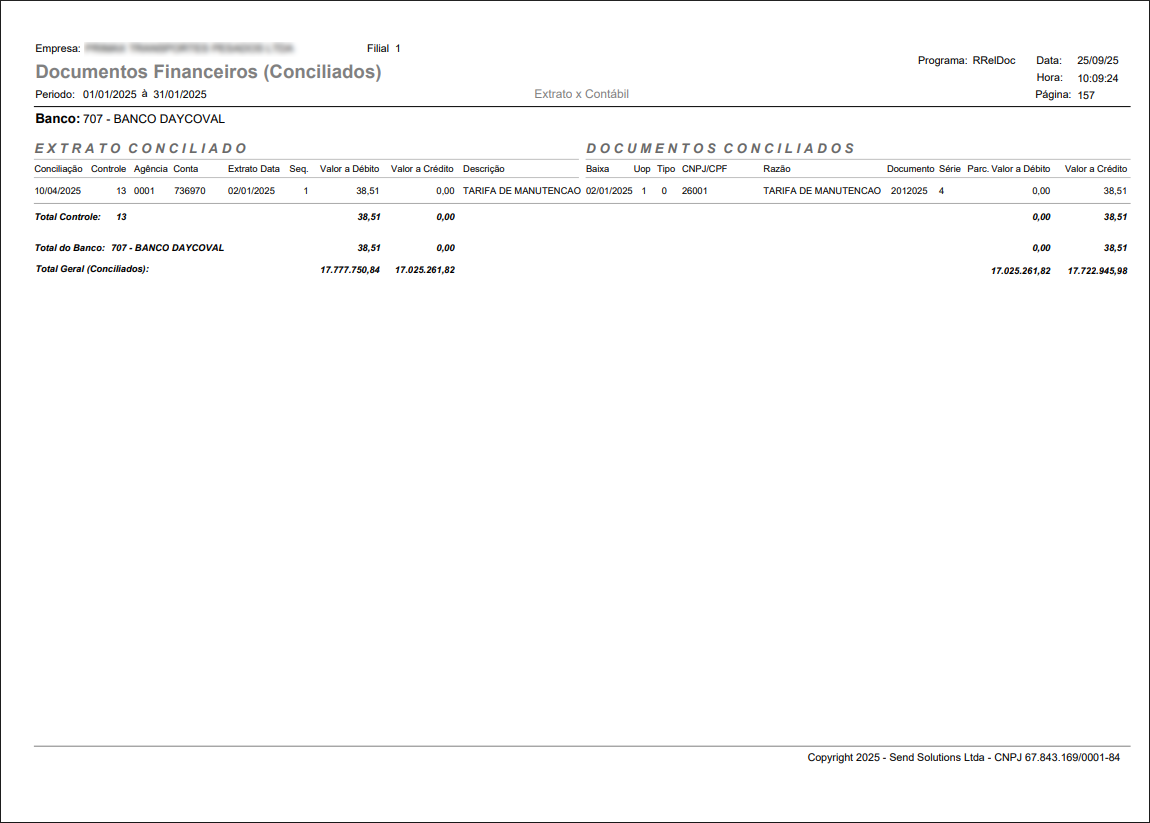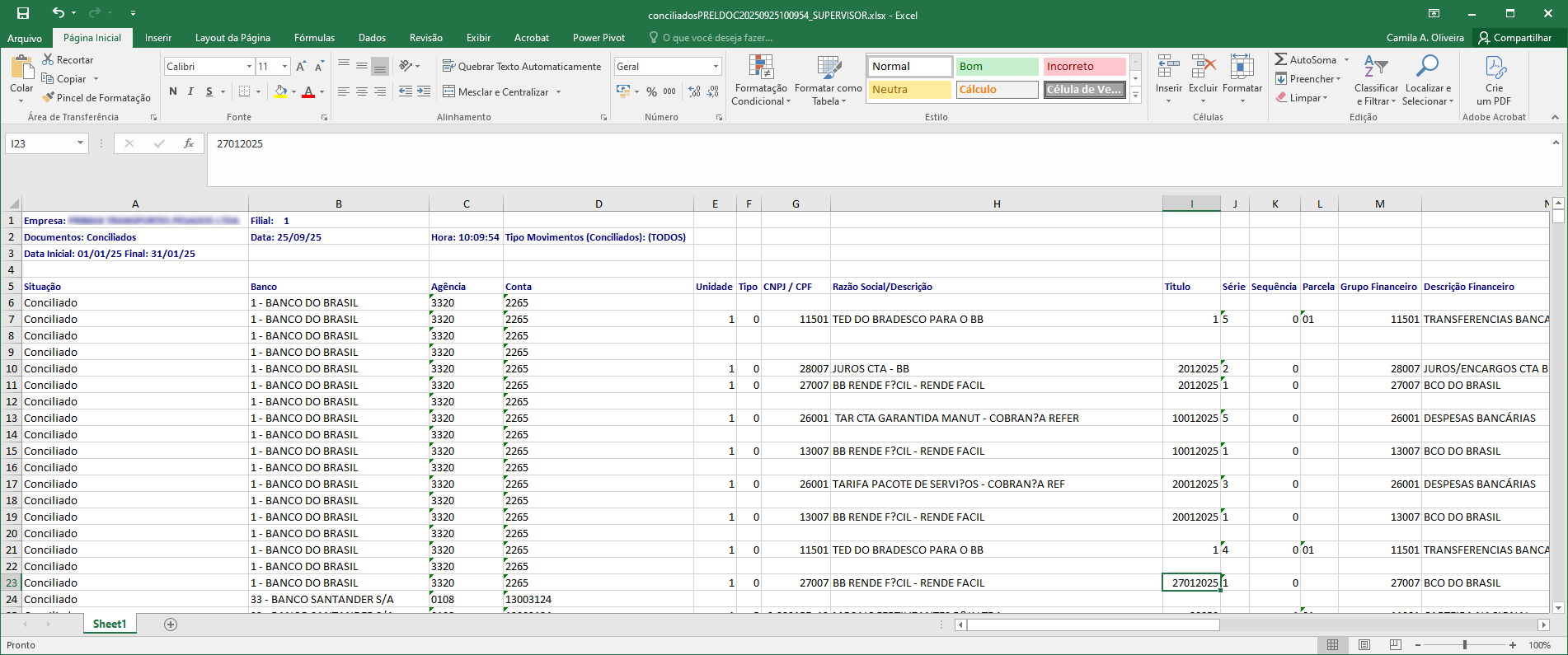OS 80832 - MELHORIA - CONCILIAÇÃO FINANCEIRA - RELATÓRIO CONCILIADO E NÃO CONCILIADOS
Objetivo
Esta solicitação tem por objetivo, permitir que o usuário gere um único relatório consolidado de Conciliação Financeira contendo 100% dos documentos:
-
Conciliados, Não conciliados ou Ambos;
-
Para todos os bancos/contas/agências de uma só vez;
-
Com identificação explícita de Banco e Conta em cada agrupamento/linha;
-
Com quebra por Banco e totalização por Banco (e Total Geral quando Conciliados).
Essa alteração elimina a necessidade de emitir relatórios banco a banco, reduzindo esforço operacional e risco de divergências.
Premissas:
- Necessário o ambiente estar atualizado com a versão Conciliação Financeira de número 120989 Genexus 17 ou superior;
Teste realizado após a atualização
Cenário 1: Disponibilidade do novo relatório e substituição dos antigos
Passos
-
Acessar Conciliação Financeira ›› Relatórios.
-
Verificar a presença do item Documentos (Unificado).
-
Confirmar ausência dos itens antigos Documentos Conciliados e Documentos Não conciliados.
Resultado esperado
-
Item Documentos (Unificado) disponível.
-
Itens antigos não aparecem no menu.
Cenário 2: Emissão Ambos (Consolidado em um único arquivo)
Passos
-
Informar Período.
-
Selecionar Ambos.
-
Marcar Todos os bancos/contas/agências.
-
Imprimir (PDF/Excel).
Resultado esperado
-
Arquivo único contendo conciliados e não conciliados.
-
Organização por Banco com distinção por status dentro da quebra (ex.: blocos ou marcação de status por linha).
-
Identificação de Banco/Conta em todas as linhas.
-
Total por Banco por status (quando aplicável) e Total Geral para a parte de Conciliados.
Tela de filtros
Ao entrar na tela, insira os filtros desejados e clique em imprimir.
Opções de Filtro:
- Tipo Conciliação: Informar os tipos de conciliação para impressão:
- Conciliados: Habilita o filtro Tipo de Movimento, imprimir somente documentos conciliados;
- Não Conciliados: Desabilita filtro Tipo de Movimentos, imprimir somente documentos conciliados;
- Ambos: Habilita o filtro Tipo de Movimento, imprimir tanto conciliados quanto não conciliados no mesmo relatório.
- Tipo de Movimento: Pagamentos, Recebimentos ou Todos. Filtro utilizado somente no filtro de registros de documentos conciliados.
- Data Inicial/Data Final: Informar o período para busca dos itens.
- Conciliados: Será considerada a data do Extrato com base no período
- Não Conciliados: Será considerada a data de baixa do lançamento com base no período.
- Todas as Contas: Permitir a impressão de todas as contas, bancos, agências, caso não marcado, o campo Banco é obrigatório.
- Excel: Ao marcar será gerado o relatório no formato Excel.
Após gerar o relatório o sistema direcionará para Dashboard, onde é possível baixar o relatório gerado.
Relatório gerado PDF
Exemplo de página para itens conciliados.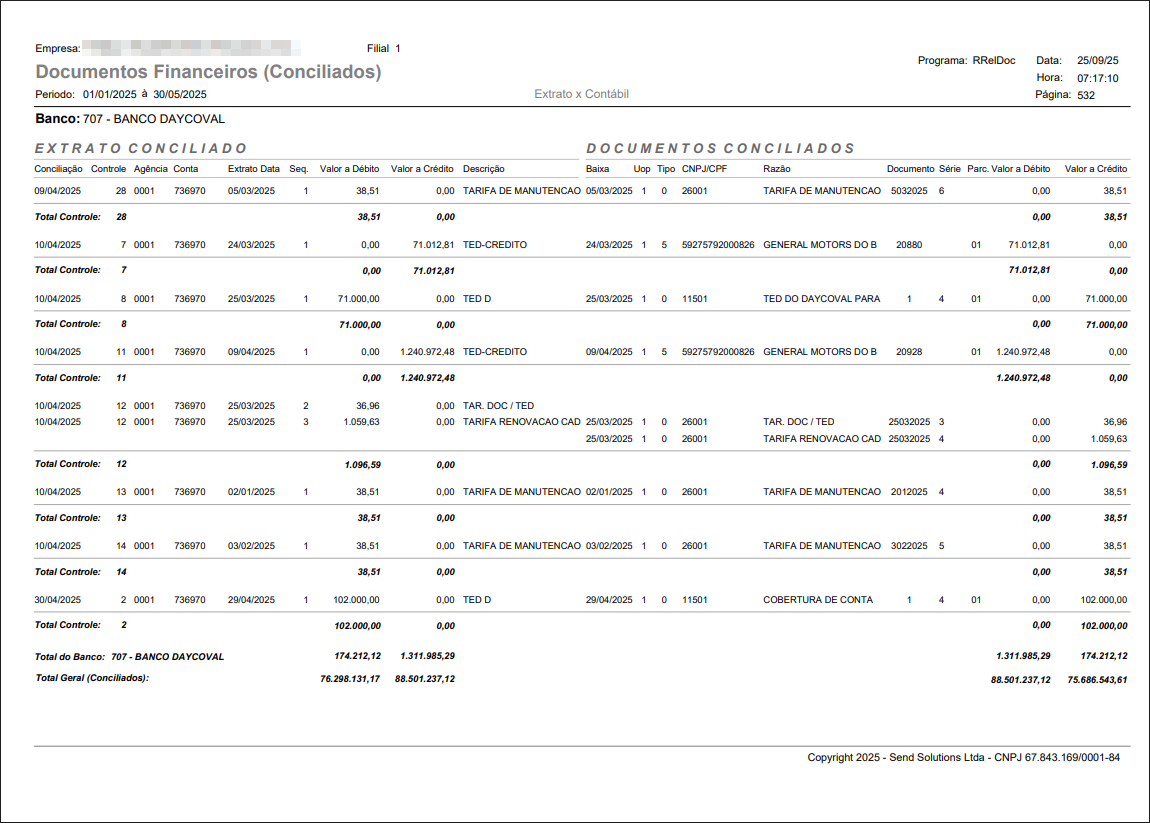
Exemplo de página para itens não conciliados.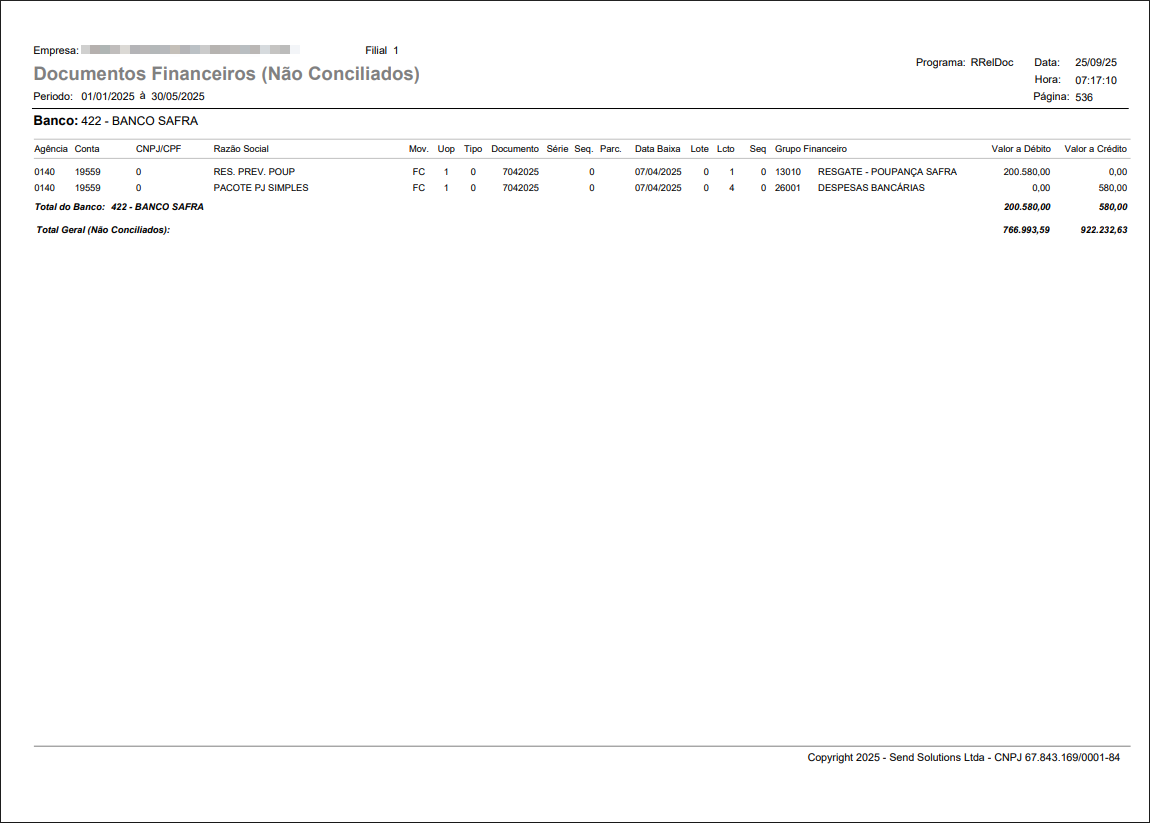
- A. Situação: indica se o documento está Conciliado ou Não conciliado.
- B. Banco: código e nome do banco relacionado ao movimento.
- C. Agência: número da agência bancária.
- D. Conta: número da conta-corrente.
- E. Unidade: código da unidade operacional.
- F. Tipo: tipo do título.
- G. CNPJ / CPF: identificação do Parceiro
- H. Razão Social/Descrição: nome do Parceiro ou descrição do documento.
- I. Título: número do título/documento financeiro.
- J. Série: série do documento.
- K. Sequência: sequência interna do documento no sistema.
- L. Parcela: número da parcela quando o documento é parcelado.
- M. Grupo Financeiro: código do grupo financeiro associado ao lançamento.
- N. Descrição Financeiro: nome do grupo financeiro vinculado.
- O. Lote: número do lote contábil.
- P. Lançamento: número do lançamento contábil.
- Q. Sequência: sequência do lançamento dentro do lote.
- R. Conta Contábil: código da conta contábil.
- S. Descrição da Conta Contábil: nome da conta contábil.
- T. Complemento Histórico: informações adicionais lançadas no histórico contábil.
- U. Observação do SPD: campo de observação específico de integração SPD.
- V. Valor do Débito: valor lançado em débito.
- W. Valor do Crédito: valor lançado em crédito.
As colunas abaixo serão utilizadas apenas para os itens conciliados.
- X. Conciliação: status de conciliação do documento.
- Y. Extrato Controle: número de controle do extrato bancário.
- Z. Extrato Data: data do movimento bancário no extrato.
- AA. Extrato Sequência: número sequencial do lançamento no extrato.
- AB. Extrato Valor Débito: valor em débito informado no extrato bancário.
- AC. Extrato Valor Crédito: valor em crédito informado no extrato bancário.
- AD. Extrato Descrição: descrição do lançamento conforme extrato bancário.
- AE. Tipo de Documento: indica a origem do documento (T= Tesouraria / R = Contas a Receber / P = Contas a Pagar)).
- AF. Data da Baixa: data de baixa do documento financeiro.
- AG. Sequência Baixa: sequência do registro de baixa.
- AH. Valor do Juros: valor de juros associado ao documento.
- AI. Valor do Desconto: valor de desconto aplicado ao documento.
- AJ. Valor Bruto: valor bruto total do documento.
Cenário 3: Emissão Não conciliados para Todos os bancos.
Passos
-
Informar Período.
-
Selecionar Não conciliados.
-
Marcar Todos os bancos/contas/agências.
-
Imprimir (PDF / Excel).
Resultado esperado
-
PDF:
-
PDF único com todas as pendências do período.
-
Quebra por Banco e detalhe Agência / Conta / Documento.
-
Identificação de Banco e Conta evidente.
- Registros listados somente com status Não conciliado.
-
- Excel
-
Planilha contém todas as linhas correspondentes ao PDF.
-
Colunas incluem Banco, Agência, Conta, Documento, valores, datas e Status.
-
Totais no Excel (quando somados) conferem com os totais do PDF por banco e total geral.
-
Tela de filtros
Ao entrar na tela, insira os filtros desejados e clique em imprimir.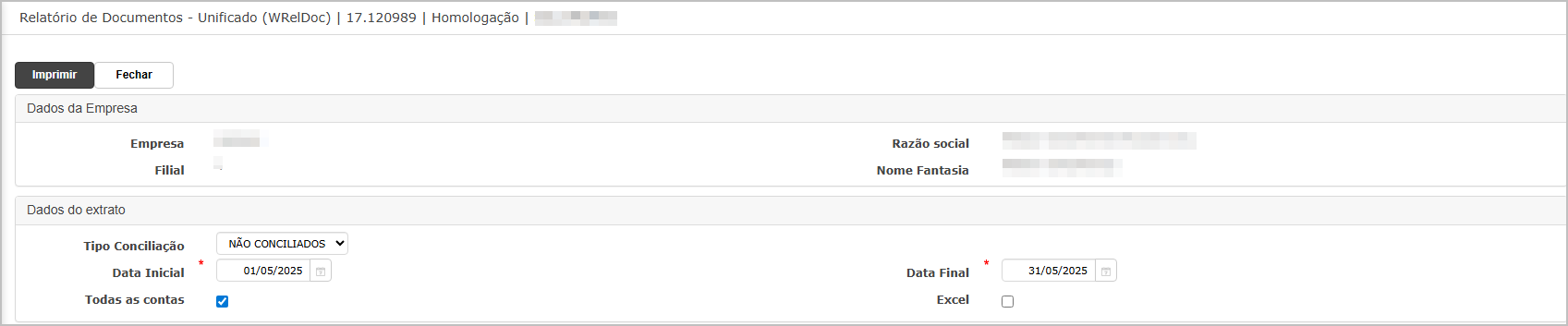
Após gerar o relatório o sistema direcionará para Dashboard, onde é possível baixar o relatório gerado.
Cenário 4: Emissão Conciliados para Todos os bancos
Passos
- Informar Período desejado.
-
Em Tipo de Conciliação, selecionar Conciliados.
-
Em Bancos/Contas/Agências, marcar Todos.
-
Acionar Imprimir (PDF/Excel).
Resultado esperado
-
-
PDF
-
Relatório em PDF contendo todos os bancos do período.
-
Quebra por Banco; dentro de cada banco, detalhe organizado por Agência ›› Conta ›› Documento.
-
Identificação visível de Banco e Conta em cada bloco/linha.
-
Total por Banco exibido ao final de cada quebra.
-
Total Geral (Conciliados) no rodapé do relatório.
-
- Excel
-
Planilha contém todas as linhas correspondentes ao PDF.
-
Colunas incluem Banco, Agência, Conta, Documento, valores, datas e Status.
-
Totais no Excel (quando somados) conferem com os totais do PDF por banco e total geral.
-
-
Tela de filtros
Ao entrar na tela, insira os filtros desejados e clique em imprimir.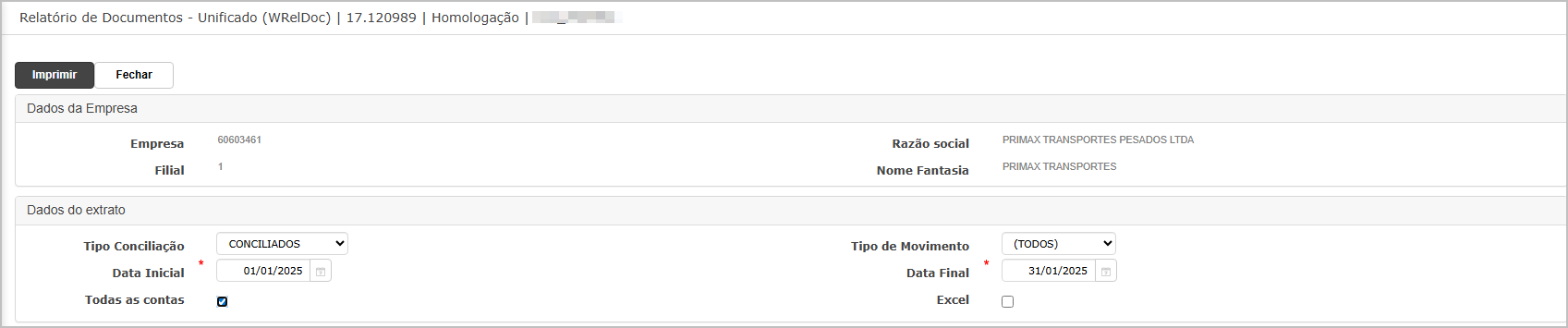
Após gerar o relatório o sistema direcionará para Dashboard, onde é possível baixar o relatório gerado.

ATENÇÃO: As informações neste documento são meramente ilustrativas e utilizadas apenas para fins de teste.